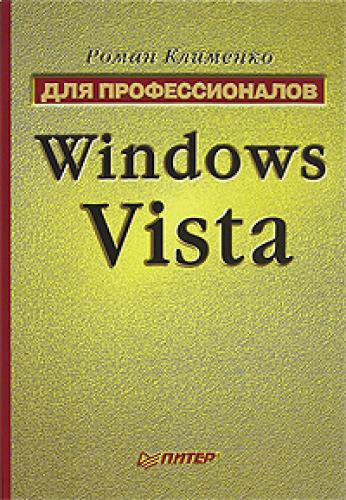Вкладка Меню «Пуск» окна Свойства панели задач и меню «Пуск»
После отображения окна нужно перейти на вкладку Меню «Пуск», которая как раз и содержит функции настройки меню Пуск (рис. 3.10).
Рис. 3.10. Вкладка Меню «Пуск» окна Свойства панели задач и меню «Пуск»
С помощью данной вкладки можно переключиться между новым интерфейсом меню Пуск и классическим, используемым еще в Windows 2000, а также снять или установить следующие флажки.
• Хранить и отображать список недавно открывавшихся файлов – по умолчанию флажок установлен. Это говорит о том, что операционная система будет хранить и отображать список недавно открывавшихся файлов. Если вы снимете данный флажок, то из меню Пуск исчезнет команда Недавние документы, отображающая список недавно открываемых файлов.
• Хранить и отображать список недавно открывавшихся программ – по умолчанию этот флажок установлен. Это говорит о том, что в меню Пуск будет отображаться список недавно запущенных программ. Этот список отображается в левой части меню Пуск, и, если вы снимете этот флажок, список часто используемых программ исчезнет, и на его место вы сможете поместить ссылки на нужные вам программы (эти ссылки называются фиксированным списком программ).
Настройка нового меню Пуск. Чтобы настроить параметры нового меню Пуск, нужно нажать кнопку Настроить напротив переключателя Меню «Пуск» окна Свойства панели задач и меню «Пуск». После этого отобразится окно Настройка меню «Пуск», с помощью которого можно выполнить следующие операции.
• Указать, сколько элементов будет отображаться в списке Недавние документы, если вы его не отключили. Для этого нужно воспользоваться полем Размер меню «Пуск».
• Указать, будут ли в меню Пуск отображаться ссылки на используемый по умолчанию браузер и почтовый клиент. Для этого нужно воспользоваться флажками области Отображать в меню «Пуск».
• Определить команды, которые будут отображаться в меню Пуск, для чего нужно воспользоваться списком окна Настройка меню «Пуск». С помощью данного списка можно добавить или удалить следующие команды (а также отобразить их как список того, что содержится в папках, на которые они ссылаются): Компьютер, Подключение, Панель управления, Игры, Избранное, Программы по умолчанию, Документы, Справка и поддержка, Музыка, Сеть, Изображения, Поиск, Администрирование, а также команду, ссылающуюся на каталог % user profi Le%.
С помощью этого списка можно также отредактировать следующие настройки меню Пуск.
• Разрешить контекстное меню и перетаскивание объектов – по умолчанию флажок установлен, и это говорит о том, что вы можете пользоваться операциями Drag & Drop для перемещения ярлыков в меню Пуск → Все программы. После снятия флажка вы больше не сможете самостоятельно редактировать меню Пуск → Все программы.
• Выделять недавно установленные программы – по умолчанию установлен, и это говорит о том,